От няколко дни изпитвам неудобна ситуация с Microsoft Office 2016 на Windows 10, така че изследвайки в някои форуми забелязах, че това е нещо, което също са много потребители притеснителен въздействащ.
Оказва се, че докато използвате компютъра, изведнъж командният ред се появява и изчезва, всичко се случва за по -малко от 1 секунда и продължава по -малко от 1 мигане. Първият път като потребител той се игнорира, но тъй като това се случва често от време на време, това е мястото, където може да доведе до спекулации дали това е вирус, който е повредил системата ни, или някой ни шпионира. 😯
Като направите екранна снимка, можете да прочетете какво пише в заглавието на подканата или системната конзола, за да видите какво се изпълнява в този момент. А това е:
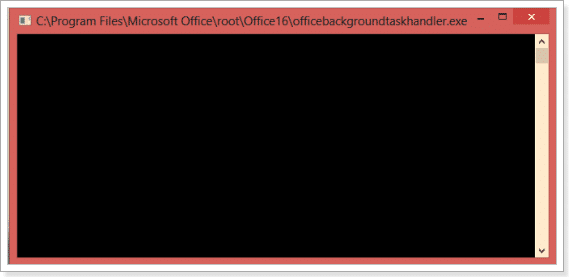
OfficeBackgroundTaskHandler.exe
Този изпълним файл принадлежи на Microsoft Office и какво прави, можем да прочетем в следното определение:
Тази задача стартира мениджъра на задачи на фона на Office, който актуализира съответните данни на Office.
Има две задачи, които са планирани за изпълнение на OfficeBackgroundTaskHandler. Са:
- OfficeBackgroundTaskHandlerLogon: Което се изпълнява, когато потребителят влезе в системата.
- OfficeBackgroundTaskHandlerРегистрация: Това тече на всеки час.
Проблемът е свързан с втората задача.
Сега това не е за притеснение, но е много досадно да се вижда този прозорец, който се появява и изчезва, разсейвайки ни от това, което правим.
Тъй като представлява „буболечка“и докато хората в Microsoft го поправят, ние като потребители лесно можем да избегнем тази неудобна ситуация. 😎
[I] Деактивирайте OfficeBackgroundTaskHandler.exe
1. Отворете Task Scheduler
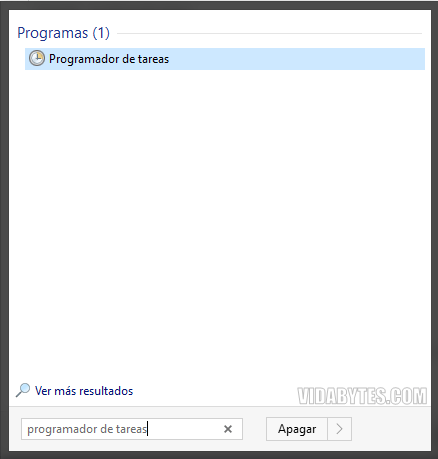
2. В Task Scheduler Library, разположен в лявото странично меню, показва следния маршрут:
Microsoft> Office
Където ще намерите "OfficeBackgroundTaskHandlerRegistration"
Именно тази задача кара командния ред да се появи внезапно, както се казва в описанието на колоната на Тригери.
Решението? Деактивирайте го, поне временно от нас, докато Microsoft не го поправи.
3. Изберете и щракнете с десния бутон върху задачата „OfficeBackgroundTaskHandlerRegistration“, за да я деактивирате.
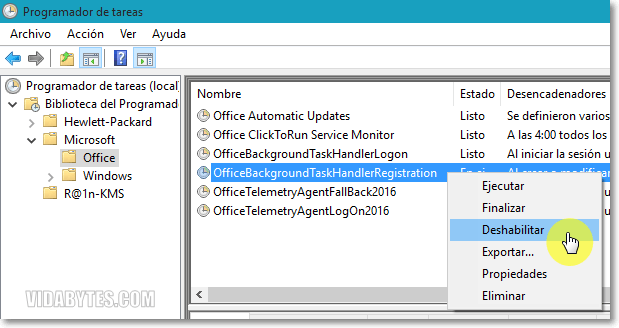
Най -накрая напуска състоянието си, както се вижда на следващото улавяне.
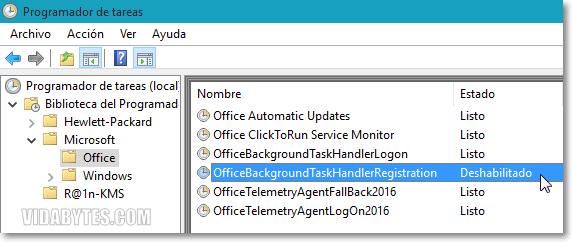
Това е всичко, с това задачата вече няма да се изпълнява автоматично и досадният прозорец на командния ред няма да се появи отново.
[II] Стартирайте OfficeBackgroundTaskHandler в системния акаунт
Тази втора опция променя групата потребители, в която се изпълнява задачата. Превключването му към система скрива изскачащия прозорец.
1. Щракнете с десния бутон върху задачата OfficeBackgroundTaskHandlerRegistration за достъп до нейните свойства.

2. Във втория прозорец, който ще се отвори, щракнете върху опцията Промяна на потребител или група ...
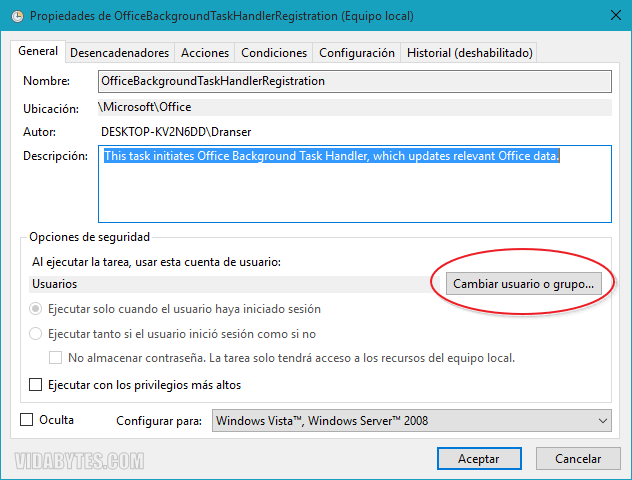
3. Пишем Система като име на обекта, който ще бъде зареден със системата в скрит режим за потребителя.
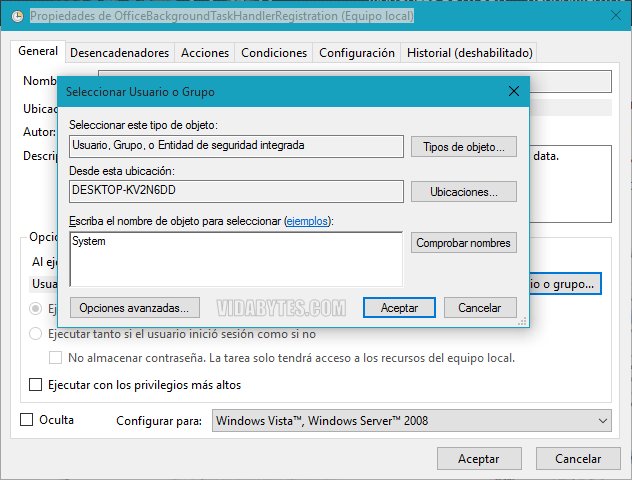
Междувременно това е временно решение, веднага щом MS го поправи, ще актуализирам този пост.
Кажете ни, имали ли сте този проблем? ...
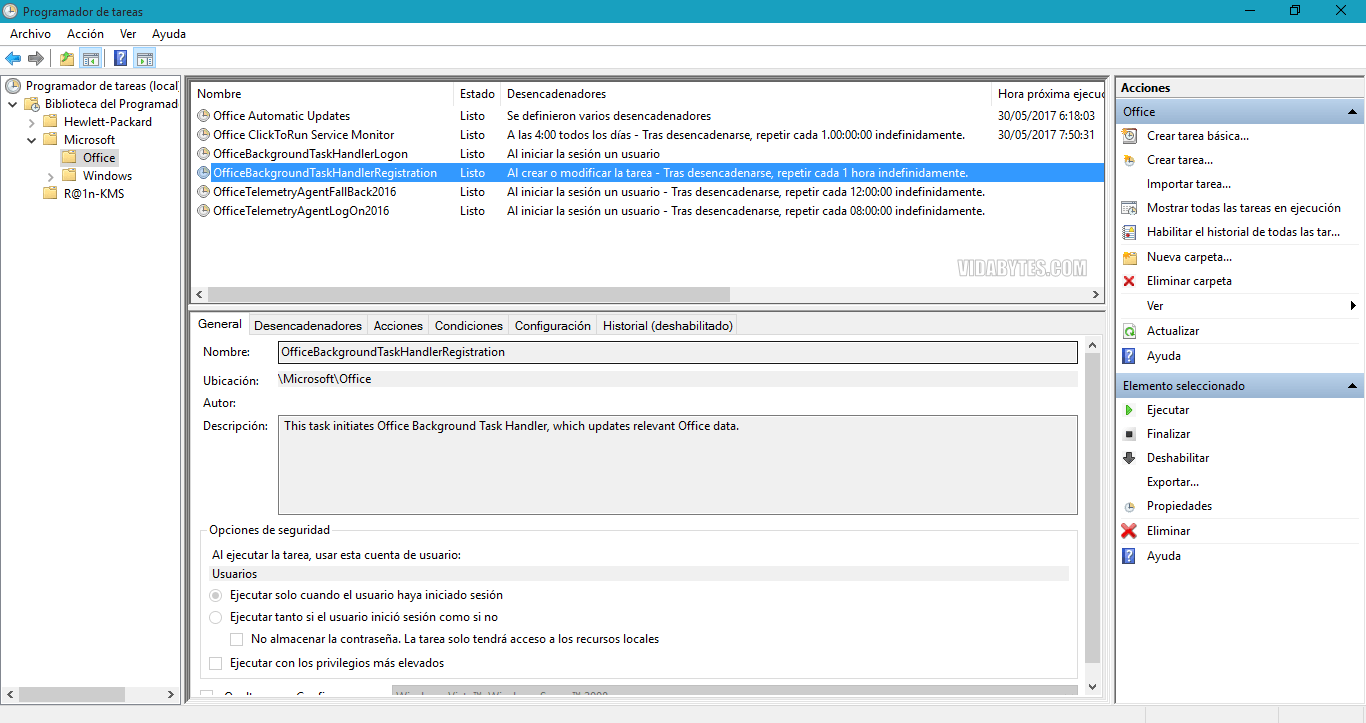
остроумен
това Officebackgroundtaskhandler.exe Бях луд 😛
Благодаря ви много, нямате представа колко го оценявам
Благодаря ти Хуан за коментара! Радвам се да знам, че информацията ви е била полезна 😀